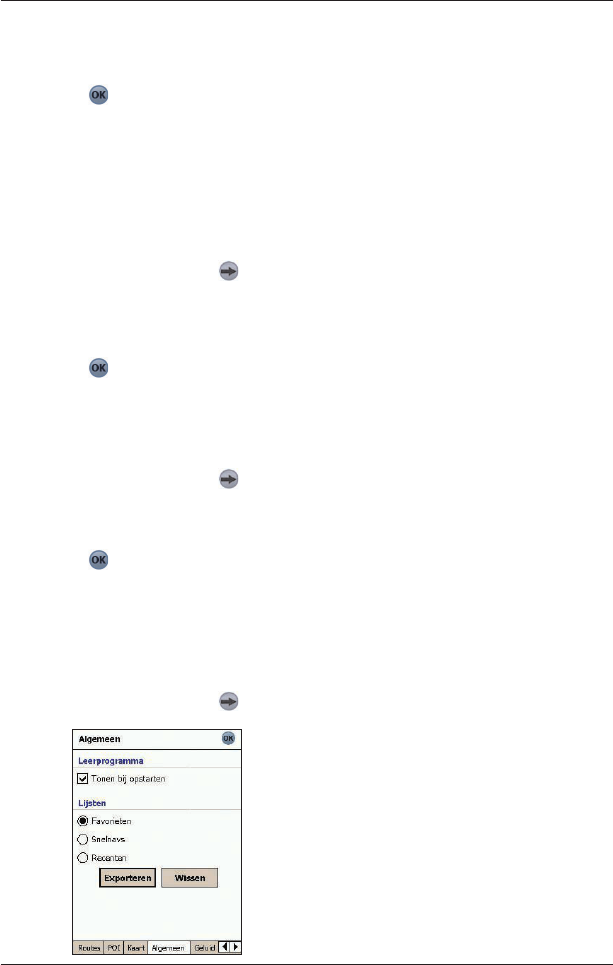43
SPiN 100 | Gebruikershandleiding
3. Selecteer of maak de desbetreffende aanvinkvakjes leeg, totdat alleen kaarten geselecteerd
zijn die u zou willen gebruiken.
4. Wanneer u toegang heeft tot meer dan één geheugenlocatie ga dan naar stap 2
en selecteer nog een locatie.
5. Tik
om deze wijzigingen te accepteren.
Het 2D Navigatie-scherm wordt geopend.
Algemene Instellingen
Het Algemeen-scherm stelt u in staat uw favorieten naar een bestand in comma-delimited (.csv)
formaat te exporteren. De meeste database-systemen hebben toegang tot bestanden van
comma-delimited formaat.
Om uw SPiN 100 favorieten naar een bestand in comma-delimited formaat te exporteren doet
u het volgende:
1. Tik in het Hoofdmenu op , dan op Setup en daarna de Algemeen-toets.
Het Algemeen-scherm wordt geopend.
2. Selecteer de Favorieten-optie.
3. Tik Export om uw favorieten te exporteren naar: My Device/My Documents/Navman/
Favourites.csv. Het bericht “Export Voltooid” wordt weergegeven.
4. Tik
.
Het 2D Navigatie-scherm wordt geopend.
Het Algemeen-scherm stelt u eveneens in staat alle Favorieten, Snel-Navs of recente
bestemmingen te verwijderen
Om uw SPiN 100 Favorieten, Snel-Navs of recente bestemmingen te verwijderen, doet
u het volgende:
1. Tik in het Hoofdmenu op
, dan op Setup en daarna de Algemeen-toets.
Het Algemeen-scherm wordt geopend.
2. Selecteer de Favorieten-, Snel-Navs- of Recenten-optie.
3. Tik Wissen om uw Favorieten, Snel-Navs of recente bestemmingen te verwijderen.
4. Tik
.
Het 2D Navigatie-scherm wordt geopend.
Het Algemeen-scherm stelt u ook in staat om te kiezen voor weergave van het lesprogramma
bij opstarten. Om het lesprogramma weer te geven wanneer u SPiN 100 opstart, selecteert
u het Tonen bij opstarten-aanvinkvakje in de Lesprogramma-afdeling.
Geluidinstellingen
1. Tik in het Hoofdmenu op , dan op Setup en daarna de Geluidtoets.
Het Geluid-Instellingen-scherm wordt geopend.